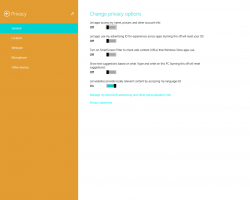Блокирајте веб локације помоћу датотеке хостова у оперативном систему Виндовс 10
Како блокирати веб локације користећи датотеку Хостс у оперативном систему Виндовс 10
Свака верзија Виндовс-а долази са посебним Домаћини фајл који помаже у решавању ДНС записи. Поред ваше мрежне конфигурације, датотека се може користити за дефинисање упаривања домен=ИП адреса које ће имати приоритет изнад вредности коју даје ДНС сервер. Користећи овај трик, можете блокирати отварање одређених веб локација у веб претраживачу на вашем рачунару.
Реклама
Овај трик је такође користан у многим другим ситуацијама. На пример, веб програмери могу да натерају свој рачунар да разреши домен на адресу локалног хоста. Ако имате кућни ЛАН, мапирање имена мрежног уређаја на његову ИП адресу помоћу датотеке Хостс ће вам омогућити да отворите уређај по његовом имену из Филе Екплорер-а. Ово је корисно када ваши мрежни уређаји покрећу отворену Линук дистрибуцију која не даје имена која Виндовс може препознати преко мреже.
Датотека Хостс је само обична текстуална датотека која може се модификовати користећи било који уређивач текста. Једина квака је у томе што би апликација за уређивање требало да буде почео са повишењем (као администратор). Датотека хостс се налази у системском директоријуму, тако да апликације без повишења неће успети да је сачувају.
Датотека Хостс се састоји од редова текста. Сваки ред мора да садржи ИП адресу у првој колони текста праћену једним или више имена хоста. Текстуалне колоне су одвојене једна од друге размаком. Из историјског разлога,
Да бисте блокирали веб локације помоћу датотеке хостова у оперативном систему Виндовс 10,
- Отворите мени Старт и идите на Виндовс прибор.
- Кликните десним тастером миша на апликацију Нотепад и изаберите Још - Покрени као администратор.

- У Нотепаду кликните на мени Датотека - Отвори или притисните Цтрл + О кључеви.
- Идите до фасцикле Ц:\Виндовс\Систем32\дриверс\етц.
- Изаберите „Све датотеке“ из падајућег менија.
- Двапут кликните на датотеку хостс.

- У новом реду у датотеци хостс отвореној у Нотепаду откуцајте
127.0.0.1. Ово је твоје адреса локалног домаћина (подразумевана локална адреса рачунара). - Притисните Таб или додајте размаке након адресе локалног хоста и откуцајте адресу веб локације (нпр. гоогле.цом или ввв.фацебоок.цом) желите да блокирате.
- Сачувајте датотеку (Цтрл + С).

Ти си готов!
Напомена: Користите један унос по реду. Уноси треба да изгледају овако:
127.0.0.1 гоогле.цом. 127.0.0.1 ввв.фацебоок.цом
Како тестирати промене
Да бисте тестирали промене које сте направили, отворите командну линију и користите команду пинг да видите адресу у излазу.
У мом случају, удаљена адреса домена гоогле.цом ће бити решена на мом локалном рачунару.

На крају, можда бисте желели да деблокирате блокирану веб локацију. Ево како се то може урадити.
Да бисте деблокирали веб локације блокиране у датотеци Хостс,
- Отворите мени Старт и идите на Виндовс прибор.
- Кликните десним тастером миша на апликацију Нотепад и изаберите Још - Покрени као администратор.

- У Нотепаду кликните на мени Датотека - Отвори или притисните Цтрл + О кључеви.
- Идите до фасцикле Ц:\Виндовс\Систем32\дриверс\етц.
- Изаберите „Све датотеке“ из падајућег менија.
- Двапут кликните на датотеку хостс.

-
Додајте симбол коментара
#ат тхе почетак линије која садржи блокирану веб локацију коју желите да деблокирате. Или, избришите цео ред.
- Сачувајте датотеку (Цтрл + С).
Напомена: Додавање симбола коментара је корисно када желите да привремено деблокирате веб адресу или да је блокирате/деблокирате на захтев.
То је то.